

Av Adela D. Louie, Senast uppdaterad: March 19, 2019
Google Assistant eller även känd som "OK Google” är verkligen en av funktionerna hos våra Android-enheter som är tänkt att hjälpa oss i våra dagliga uppgifter. Det beror på att en av dess roller är att vara vår virtuella personliga assistent.
Google Assistant är en av de mest användbara funktionerna som vi har på våra Android-enheter. Det kan hjälpa oss att göra många saker och allt du behöver göra är att fråga. Det kan hjälpa dig att hitta närmaste restaurang i ditt område, boka en tid och påminna dig om det, det kan hjälpa dig att öppna dina meddelanden och mycket mer.
Men även om det finns många fantastiska saker som Google Assistant kan göra för oss, finns det fortfarande tillfällen som "ok google" fungerar inte på din Android-enhet för några anledningar.
Oroa dig inte eftersom vi i den här artikeln kommer att ge flera saker som du kan göra för att åtgärda det här problemet. Så om du är en av personerna som har det svårt med din Google Assistant, så är detta definitivt något för dig.
Del 1: Så här fixar du Ok Google fungerar inte på Android-enhetDel 2: Slutsats
Eftersom vi vet hur dåligt du vill fixa din Google Assistant på din Android-enhet, låt oss gå vidare och försöka se alla lösningar som vi kommer att ge dig i den här artikeln. En av de saker som vi kommer att lista nedan kommer att kunna hjälpa dig att fixa din Google Assistant.
Lösning 1: Du måste se till att Google Voice Search är aktiverat
En av anledningarna och sakerna som du skulle behöva kontrollera är om din Google Voice Search faktiskt är aktiverad på din Android-enhet.
Av vissa anledningar finns det tillfällen att även om du redan har aktiverat Google Röstsökning på din Android-enhet, så stängdes den bara magiskt av av misstag. Nu, här är vad du behöver göra för att du ska kontrollera detta.
Steg 1: Fortsätt och tryck och håll ned hemknappen på din Android-enhet.
Steg 2: Efter det, fortsätt och tryck på den grå ikonen i det övre högra hörnet av din skärm.
Steg 3: Och fortsätt sedan och tryck på ikonen med tre punkter som finns längst upp till höger på skärmen.
Steg 4: Gå sedan vidare och tryck på "Inställningar".
Steg 5: Från menyn "Enheter", gå vidare och tryck på din enhet.
Steg 6: Därifrån, fortsätt och se om din Google Assistant och ditt "OK Google" är påslagna. Om den är avstängd är det bara att slå på den. Och försök sedan använda "OK Google" på din Android-enhet. Om problemet kvarstår, fortsätt till nästa lösning.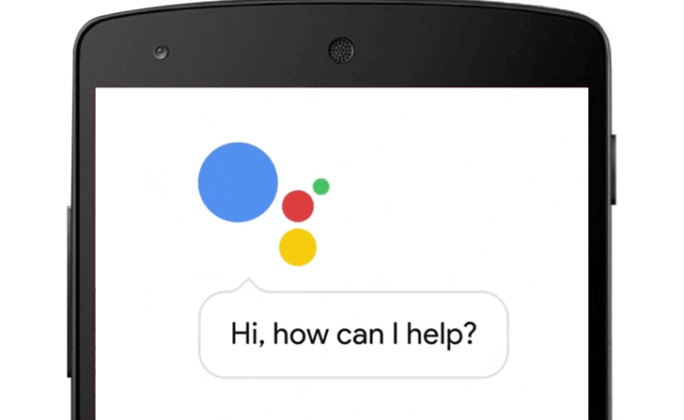
Lösning 2: Kontrollera mikrofonen på din Android-enhet.
Om du kunde se att både din Google Voice Search och din Google Assistant är aktiverade och det fortfarande inte fungerar, är nästa sak du bör göra att kontrollera mikrofonen på din Android-enhet.
Tänk på att funktionen "OK Google" är en röstaktiverad applikation, då är det nödvändigt att mikrofonen på din Android-enhet fungerar korrekt.
Det finns flera sätt på hur du kan kontrollera om mikrofonen på din Android-enhet fungerar. Här är de saker du kan göra för att kontrollera om din mikrofon fungerar eller inte.
Om du faktiskt har problem med mikrofonen på din Android-enhet, så finns det faktiskt två anledningar till varför detta händer. En orsak är ett hårdvaruproblem och den andra är på grund av ett mjukvaruproblem.
Det finns också en möjlighet att hörlursuttaget på din Android-enhet faktiskt är igensatt på grund av några dammfläckar som det fastnat i den. Det är därför du har problem med din OK Google.
Här är allt du behöver göra att rensa hörlursuttaget på din Android-enhet. Du kan prova att använda en ren nål. När du har rengjort ditt hörlursuttag, försök sedan göra en skiva och se om den fungerar.
I händelse av att det fortfarande inte fungerar är det dags att ta din Android-enhet till en verkstad så att din mikrofon kan fixas.
Lösning 3: Kontrollera språkinställningarna på din Android-enhet
När du använder OK Google på din Android-enhet finns det faktiskt andra språk som följer med den. Några av dessa språk inkluderar faktiskt engelska, tyska, franska, japanska och mer. På grund av detta kan detta vara en av anledningarna till varför du har problem med att använda OK Google.
Det finns en chans att du kan ha ett annat språk inställt för din OK Google på din Android-enhet. Med detta är allt du behöver göra att kontrollera detta genom att göra följande steg.
Steg 1: Gå vidare och starta Inställningar på din Android-enhet.
Steg 2: Efter det, gå vidare och tryck på "Röst" och sedan på "Språk".
Steg 3: Då kommer du att kunna se alla språk listade på din skärm. Från listan över språk som visas på skärmen, gå vidare och se om vilket av dem har en bock. Du kan också välja andra språk från listan. Du kan faktiskt välja maximalt 5 språk inklusive ditt språk.
Om du inte kunde hitta det språk du vill ha från listan som visas för dig, är allt du behöver göra att uppdatera Google Search App så att du har den senaste versionen. Att inte hitta det språk du vill ha från listan kan vara ett programvarufel i applikationen.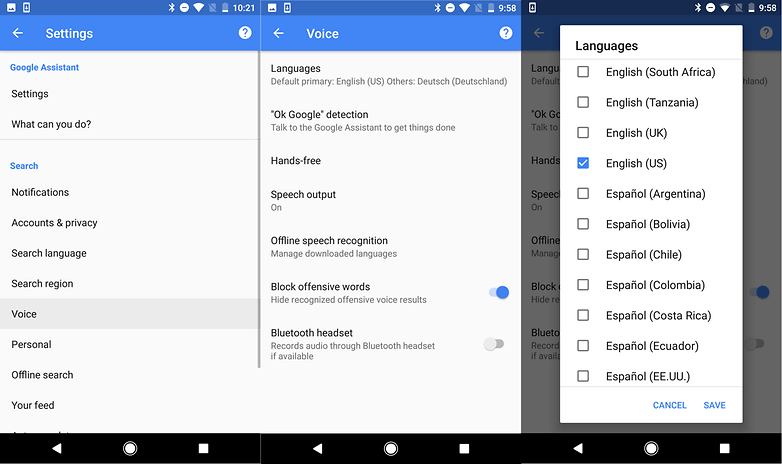
Lösning 4: Träna om din röstmodell
Bortsett från allt som vi har nämnt ovan, finns det ett annat exempel på att röstmodellen har ett problem som orsakar anledningen till varför OK Google inte fungerar på din Android-enhet.
Röstmodellen som vi pratar om hänvisar faktiskt till inställningarna som sparas och kan känna igen din röst på ditt OK Google-kommando. På grund av detta behöver du bara träna om röstmodellen på din Android-enhet så att du kan åtgärda problemet. Här är vad du behöver göra.
Steg 1: Gå vidare och starta "OK Google". Du kan göra detta genom att bara trycka länge på hemknappen och sedan säga "OK Google".
Steg 2: Efter det, fortsätt och tryck på den blå ikonen som finns i det övre högra hörnet av din skärm.
Steg 3: Och tryck sedan på ikonen med tre punkter längst upp på skärmen.
Steg 4: Efter det, fortsätt och välj "Voice Match".
Steg 5: Och tryck sedan på "Lär assistenten din röst igen" och tryck sedan på "RETRAIN" som visas i dialogrutan som visas på din skärm. OBS: När du har tränat om, kommer den nya röstmodellen automatiskt att tillämpas på alla dina Android-enheter som använder OK Google. Steg 6: Och sedan, tala och spela in "OK Google" genom att helt enkelt följa instruktionerna. När du är klar kommer processen, fortsätt och se om OK Google är fixat.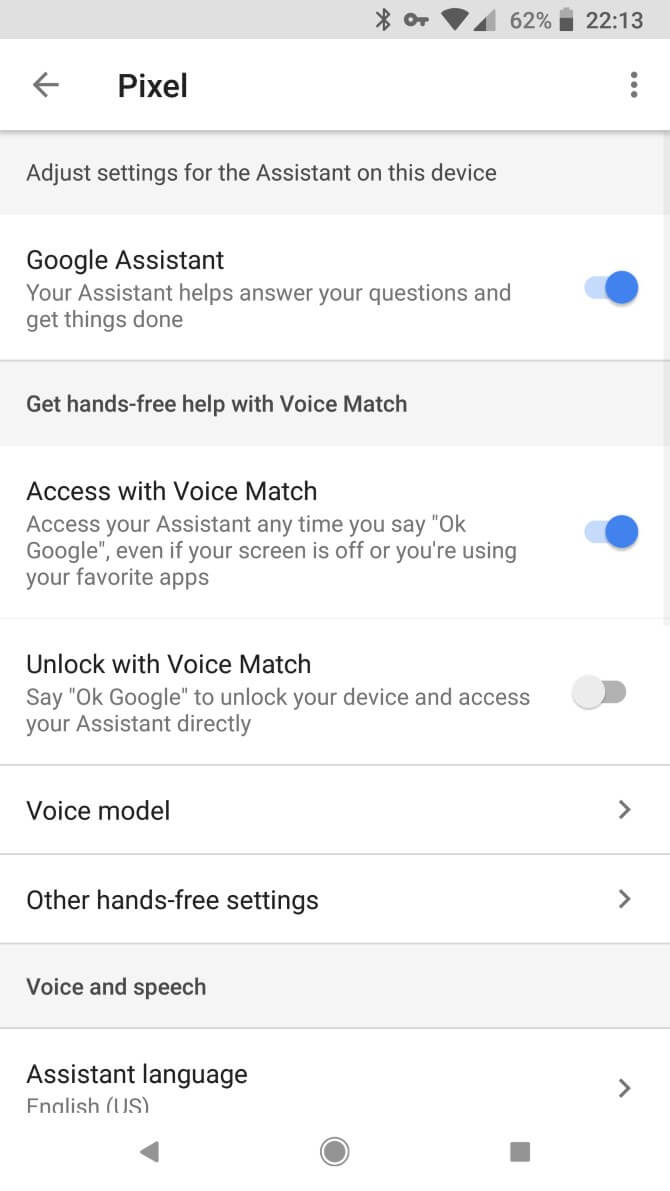
Lösning 5: Uppdatera din Google-app
Om lösningen ovan fortfarande inte fungerade kan du fortsätta och försöka uppdatera din Google-app. På så sätt kommer du att kunna få din OK Google att fungera igen. För att du ska kunna uppdatera din Google-app följer du bara stegen nedan.
Steg 1: Fortsätt och starta din Google Play Butik
Steg 2: Och tryck sedan på knappen "Uppdatera".
Steg 3: När du ser knappen "Installera" på skärmen, gå vidare och tryck på den för att uppgradera den till den nyare versionen. Men om du ser att det står "Installerad" där betyder det bara att du redan har den senaste versionen på din Android-enhet.
Lösning 6: Inaktivera S Voice eller Bixby om OK Google inte fungerar på Samsung-enheten
Samsung har vad vi kallade "S Voice" och Bixby som fungerar som sin egen röstassistent. S Voice och Bixby är faktiskt inte kompatibla med Google Assistant.
Detta är faktiskt anledningen till att du för Samsung-enheter inte kommer att kunna använda funktionen "OK Google" på din telefon. Det finns dock ett sätt för dig att använda det och detta är genom att inaktivera S Voice eller Bixby på din Samsung-enhet. Så här gör du.
Steg 1: Starta Inställningar på din Samsung-enhet.
Steg 2: Efter det, fortsätt och tryck på alternativet "Applikationshanterare".
Steg 3: Och sedan, gå vidare och välj "Alla".
Steg 4: Sedan slutligen, gå vidare och tryck på "S Voice" och tryck sedan på knappen "Inaktivera" på skärmen.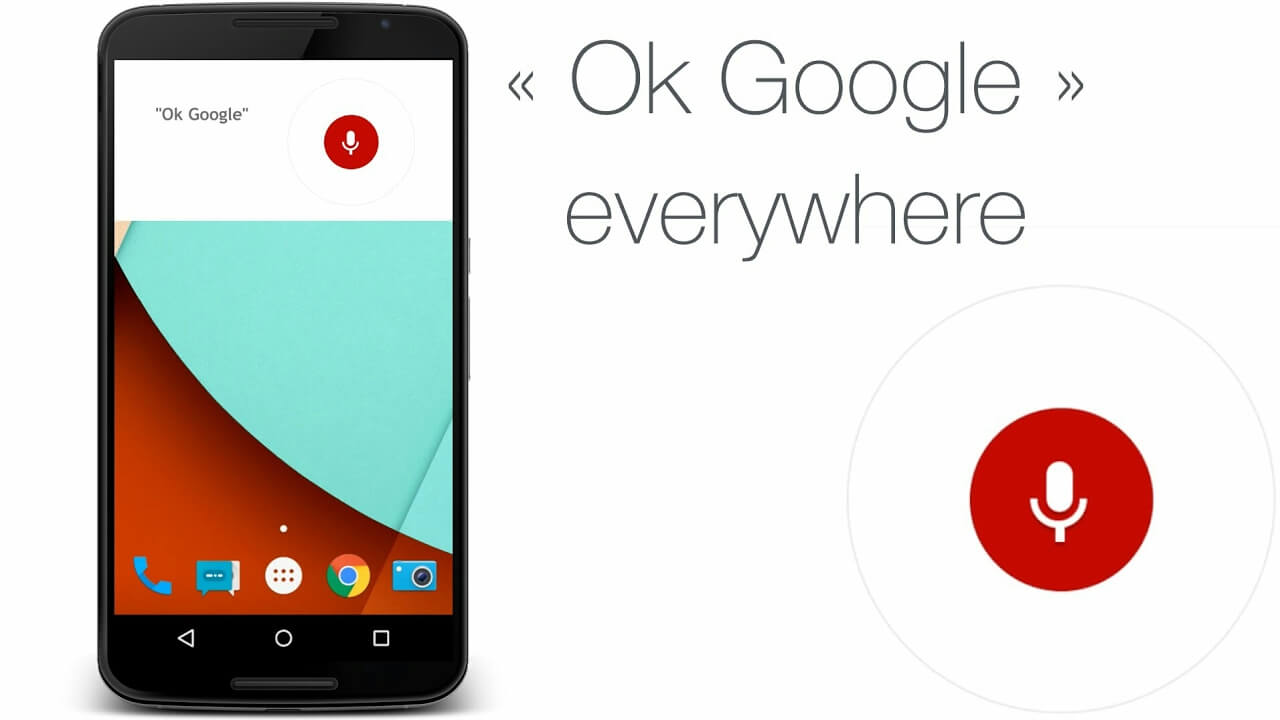
Lösning 7: Uteslut alla andra enkla korrigeringar
Denna lösning anger faktiskt vad som är uppenbart. Och detta är det faktum att för att du ska kunna använda Google Assistant på din Android-enhet måste du se till att du anslutit till en Wi-Fi-anslutning eller till din mobildata.
Denna lösning anses också vara den äldsta lösningen som du kan få men kommer definitivt inte att skada dig om du försöker. Och detta är genom att starta om din Android-enhet.
Det finns tillfällen som när du försöker starta om din Android-enhet, händer magi. Detta kan få din Ok Google att fungera eftersom omstart av din Android-enhet gör att den får en nystart och eliminerar alla systemfel på din enhet.
En annan sak som du bör kontrollera är att din OK Google-detektering faktiskt är påslagen. Och för att du ska kunna göra detta är allt du behöver göra att gå till dina "Inställningar" och sedan trycka på "Röst" och sedan trycka på "Voice Match"-detektering. Därifrån kommer du att kunna se om det är aktiverat eller inte.
Folk läser ocksåSå här åtgärdar du nätverksfel i Google DriveLösningar för att Google Foton fastnar Säkerhetskopiera dina data
Som du kan se finns det många saker som Google Assistant eller att ha OK Google-funktionen på vår Android-enhet kan hjälpa oss. Det kan faktiskt få oss att göra allt enklare eftersom det är precis som att ha vår alldeles egna personliga virtuella assistent.
Men det finns verkligen tillfällen att ibland OK Google inte fungerar på våra Android-enheter. Bli inte förvånad eftersom det här är precis som vissa appar som du har svårt att komma åt. Nu, om du är i den här typen av situation, då är allt du behöver göra att följa alla lösningar som vi har nämnt ovan.
När allt kommer omkring har varje problem sin egen lösning, eller hur? Du kan prova att göra alla lösningarna ovan och se om vilken som definitivt skulle fungera för dig. Det är ingen skada att försöka.
Lämna en kommentar
Kommentar
Android Toolkit
Återställ raderade filer från din Android-telefon och surfplatta.
Gratis nedladdning Gratis nedladdningHeta artiklar
/
INTRESSANTTRÅKIG
/
ENKELSVÅR
Tack! Här är dina val:
Utmärkt
Betyg: 4.5 / 5 (baserat på 60 betyg)